Инстаграм
Содержание:
- Официальное приложение Инстаграм для компьютера на Windows 10
- Эмулятор для Инстаграм
- Использование эмулятора андроида
- Установка Instagram на ноутбук
- Nox APP Player
- Официальный сайт приложения Instagram
- Способы установки приложения
- Функционал: что умеет приложение
- Расширения для браузера
- Системные требования
- Интерфейс и возможности на ноутбуках
- Инструкция по использованию “Инстаграма” на компьютере
- Как пользоваться Инстаграм
Официальное приложение Инстаграм для компьютера на Windows 10
Для социальной сети Instagram существует единственное официальное приложение, которое работает под Windows 10. Полную версию этой программы можно бесплатно скачать на ноутбук или компьютер, открыв на своём устройстве Microsoft Store или на официальном сайте Майкрософт.
Прочитать о том как и где скачать официальное приложение для смартфонов с разными ОС можно в статье.
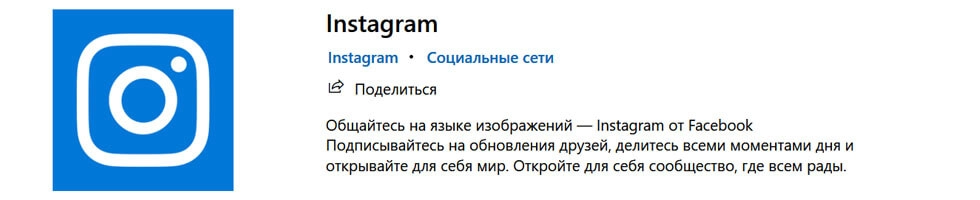 Instagram для Windows 10
Instagram для Windows 10
Обратите внимание: Магазин приложений Microsoft Store есть только в 8 и 10 версиях Виндовс

Как скачать и установить Инстаграм на компьютер с Windows
Выше упоминалось, что приложение Инстаграм для ПК доступно в магазине приложений Microsoft Store, поэтому чтобы его установить, нужно запустить приложение магазина.
Порядок действий следующий:
- Нажать на значок Windows (в основном он находится в левом нижнем углу)
- Нажать на любую букву в списке;
- Найти латинскую букву «M» и щелкнуть левой клавишей мыши;
- Кликнуть на иконку с названием «Microsoft Store».
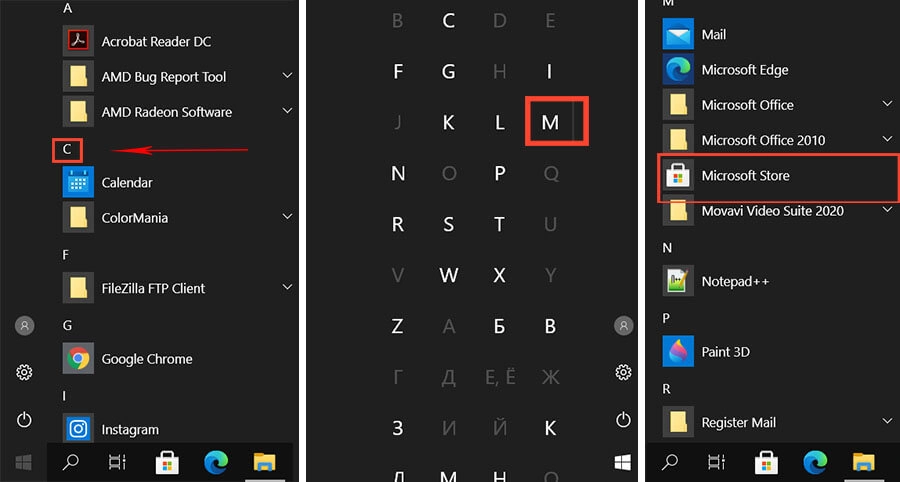 Запуск Microsoft Store на компьютере
Запуск Microsoft Store на компьютере
После того как магазин открыт, нужно найти в нём приложение Инстаграм для компьютера, для этого:
- В строке поиска латинскими буквами ввести «Instagram» и выполнить поиск;
- В результатах поиска кликнуть на соответствующую иконку;
- Нажать установить и дождаться окончания установки;
- Запустить приложение;
- Авторизоваться в социальной сети с помощью своей учетной записи или зарегистрироваться;
.png)

Второй способ установить Инстаграм на ноутбук
Для быстрого доступа к магазину в дальнейшем, иконку программы можно закрепить на панели задач, кликнув по ней правой клавишей мыши и выбрать «Закрепить на панели задач».
![]() Закрепить Microsoft Store на панели задач
Закрепить Microsoft Store на панели задач
Системные требования
Чтобы запустить Инстаграм на компьютере или ноутбуке, устройство должно соответствовать всем минимальным требованиям.
|
Версия ОС |
Windows 10 версии 10586.0 или более поздней, Xbox One |
|
Архитектура (Тип системы) |
x86, x64, ARM, ARM64 |
|
Оперативная память |
2 ГБ |
Для проверки компьютера на соответствие системным требованиям нужно кликнуть на заначек «Этот компьютер» правой клавишей мыши и выбрать свойства.

Функции и возможности приложения на ПК
Desktop версия приложения Instagram для Виндовс 10, отличается от мобильного приложения по функционалу и имеет ограниченные возможности.
- Просмотр ленты (фото, видео, карусель);
- Просмотр Историй;
- Оценка фотографий и комментариев (лайки) ;
- Комментирование записей с отметками пользователей;
- Добавление в Избранное;
- Подписки и отписки;
- Переписка в директ;
- Блокировка, ограничения и жалобы на пользователей.
С последними обновлениями приложения, из программы исчезли такие функции как создание историй и публикация фотографий. Читайте далее чтобы, узнать как это ограничение обойти с помощью других решений.
Скачать Инстаграм для Windows
Эмулятор для Инстаграм
Эмулятор для Инстаграм это программа, которая создаёт среду Android внутри системы Windows и обеспечивает работоспособность приложений. Таким образом, установив эмулятор андроид на ПК с виндовс, мы получаем возможность пользоваться Instagram–приложением на персональном компьютере или ноутбуке, ни чего не нарушая и ни чем не рискуя.
Приведём пример трёх популярных эмуляторов на русском языке, пригодных для запуска приложения Инстаграм на компьютере.
Ldplayer
Эмулятор Ldplayer отлично подойдёт для загрузки приложения из Play Market и запуска Инстаграм на компьютере под управлением операционной системы Windows (XP XP3 / Win7 / Win8 / Win8.1 / Win10) и процессорами Intel или AMD. Так же для установки Ldplayer потребуется не менее 36 Гб свободного места на диске и 2 ГБ оперативной памяти.
 Ldplayer
Ldplayer
Ldplayer позволяет создавать посты и загружать заранее созданные в редакторах истории с музыкой или ГИФ–анимацией, не перенося их на телефон.
Скачать Ldplayer
Bluestacks
Эмулятор ОС Android Bluestacks занял довольно высокое место по популярности среди любителей поиграть в мобильные игры на персональном компьютере. Имея Bluestacks на своём ноутбуке, можно запустить практически любую игру на большом экране и играть, наслаждаясь сочной графикой.
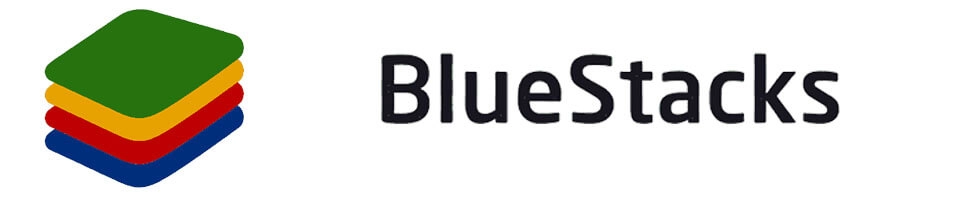 Bluestacks
Bluestacks
Установка Инстаграм на компьютер, на котором работает эмулятор Bluestacks происходит по стандартному алгоритму и ни чем не отличается от действий на обычном андроид–смартфоне.
Bluestacks – доступен для персональных компьютеров, чьи системные требования не ниже указанных в таблице.
|
Операционная система |
Mac, Microsoft Windows 7 или выше |
|
Процессор |
Intel или AMD |
|
Оперативная память |
2 ГБ |
|
Свободная память на жестком диске HDD |
минимум 5 ГБ |
Скачать Bluestacks
Bignox
Популярный, бесплатный андроид–эмулятор на русском языке. Bignox безопасен как для инстаграм–аккаунта, так и для аккаунта Гугл, поэтому пользоваться социальной сетью можно одновременно и компьютере, и на телефоне, без риска быть забаненым или потерять доступ к странице.
 Bignox
Bignox
Удачный запуск эмулятора Bignox может быть на компьютерах чьи системные требования удовлетворяют минимальным.
|
Операционная система |
Mac, Microsoft Windows 7 или выше |
|
Процессор |
Intel или AMD |
|
Оперативная память |
2 ГБ |
|
Свободная память на жестком диске HDD |
минимум 3 ГБ |
|
Видеокарта |
1 ГБ |
Скачать Bignox
Использование эмулятора андроида
Существует множество программ, которые создадут на компьютере среду android. Так вы сможете установить на ПК любое приложение из Google Play, в том числе и instagram. С этими программами инстаграм работает точно так же, как на смартфоне. Можно постить фото на страницу, ставить лайки, комментировать, использовать директ онлайн и многое другое.
Одной из самых популярных программ-эмуляторов является BlueStacks. Его бесплатно можно скачать на компьютер с официального сайта.
- После установки программы найдите с помощью строки поиска инстаграм и нажмите «установить».
- Введите логин и пароль.
- Теперь мобильная версия инстаграма готова к использованию.
Он выглядит точно так же, как и на смартфоне. Все возможности обычного instagram – доступны на нем, можно, к примеру, ставить геотеги, смотреть ранее понравившиеся публикации и отмечать пользователей.
Кроме БлуСтакса существуют и другие подобные приложения:
- Nox App Player;
- MEmu;
- Koplayer.
Они отличаются внешним видом. Но их функции одинаковые. Вы можете выбрать любой удобный для себя эмулятор, чтобы открыть инстаграм на компьютере.
Установка Instagram на ноутбук
Официальное приложение Инстаграм на ноутбуке открывает те же возможности, что и мобильная версия. Оно позволяет загружать Сторис, делать Хайлайты, публиковать посты, общаться в Директе, осуществлять поиск знакомых по местоположению, использовать встроенные фильтры и маски.
Microsoft Store для Windows 10
Для ноутбука на базе Windows 10 можно скачать Инстаграм из официального магазина Microsoft Store. Сделать это можно следующим образом:
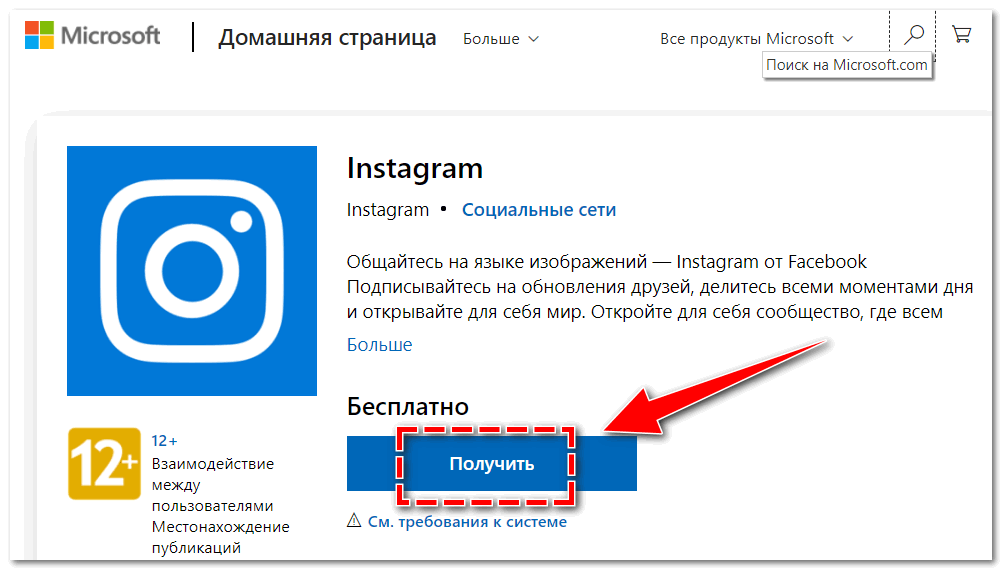
- Откройте Microsoft Store на ноутбуке. Его можно найти в списке установленного софта.
- Найдите Instagram с помощью поисковой строки.
- Кликните по кнопке «Получить», которая находится справа.
- Подтвердите действие.
- Дождитесь окончания загрузки. Процесс отображается на странице описания Инстаграм в Microsoft Store.
После инсталляции можно запускать клиент. Появится окно, в котором необходимо ввести учетные данные от профиля, чтобы осуществить вход в свой аккаунт. Интерфейс и функционал аналогичен мобильной версии.
Скачать Instagram
Расширение для браузера
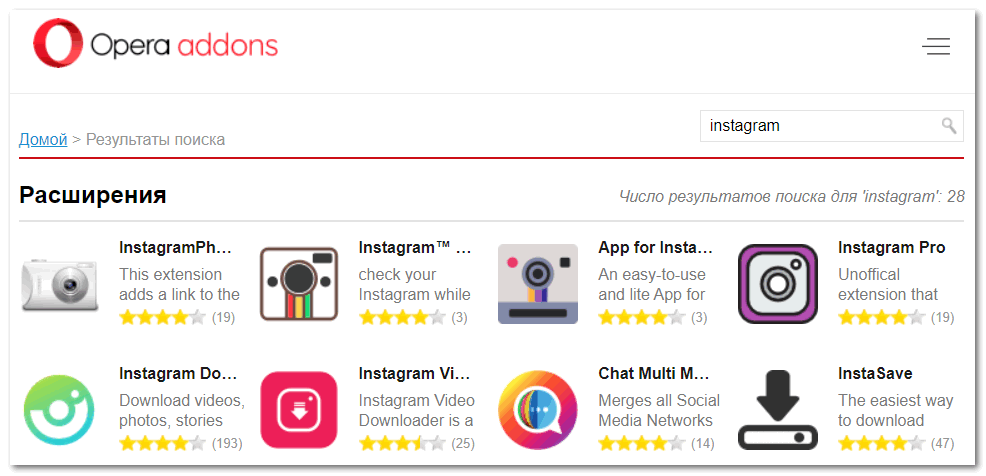
Плагины для браузеров позволяют расширить их функционал. Разработаны дополнения для социальной сети Instagram. Они обеспечивают быстрый доступ к профилю и просмотру новостной ленты. Найти аддоны можно в официальном магазине Google Store или Opera Addons.
Чтобы бесплатно скачать расширение, перейдите в один из магазинов и с помощью поисковой строки найдите один из плагинов:
- Web for Instagram plus DM;
- Веб Instagram;
- IG Story;
- Web Story – App for Instagram.
На примере последнего расширения Web Story – App for Instagram рассмотрим, как пользоваться функционалом плагина:
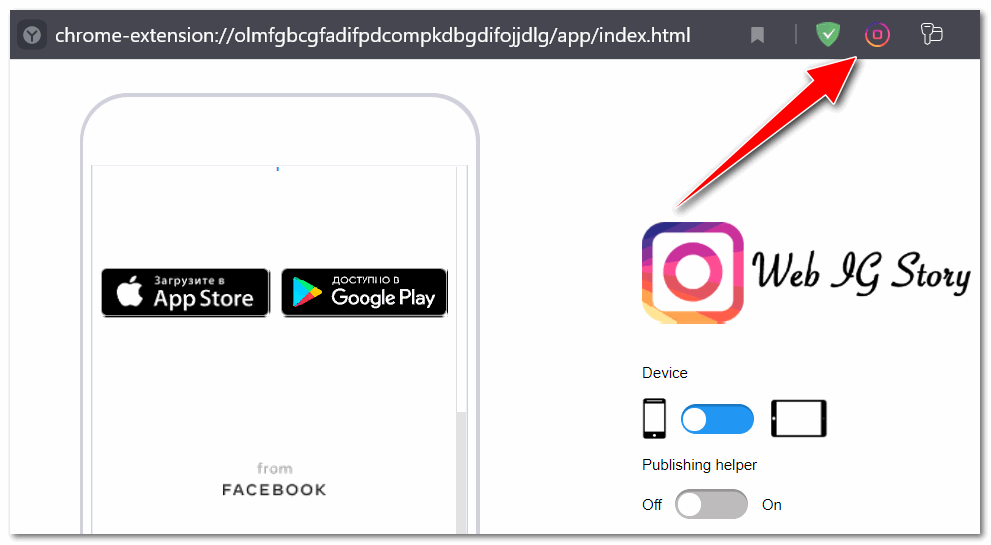
После этого можно полноценно пользоваться функционалом социальной сети. На странице справа отображается переключатель, который позволяет менять ориентацию интерфейса Instagram: смартфон или планшет. Также можно активировать помощника для публикаций.
Скачать Web Story – App for Instagram
Эмуляторы Android
Для ноутбуков существуют эмуляторы Android, которые позволяют пользоваться всеми функциями мобильной операционной системы. С их помощью возможно скачивать, устанавливать и запускать приложения и игры. Настройки обеспечивают для ноутбуков и ПК полную адаптацию управления и просмотра.
 На примере Bluestacks разберем, как скачать и установить Инстаграм на ноут:
На примере Bluestacks разберем, как скачать и установить Инстаграм на ноут:

Через некоторое время иконка социальной сети появится на рабочем столе эмулятора. Использование клиента полностью идентично мобильной версии. Для входа потребуется ввести учетные данные.
Скачать Bluestacks
Сторонние приложения
Не так давно были популярны приложения для использования функций Инстаграма от сторонних разработчиков. Но в 2020 году деятельность большинства из них прекращена: проекты заблокированы. Причины их закрытия неизвестны, но они позволяли публиковать свой контент в сети, скачивать фото и видео других пользователей, смотреть прямые трансляции, общаться через личные сообщения.
Плюсы и минусы
простая установка
привычный мобильный интерфейс
полный функционал социальной сети на ноутбуке
удобный просмотр публикаций на большом экране
не для всех устройств подойдет эмулятор
Установить Instagram на ноутбук можно несколькими способами. Самый удобный и безопасный подойдет для владельцев ОС Windows 10 – официальный клиент в Microsoft Store. Также можно установить специальный плагин в браузер или установить эмулятор Android.
Nox APP Player
Этот Андроид плеер очень удобен и быстр. Намного шустрее bluestacks, не «тормозит» и не «слетает». Поэтому его можно использовать не только для использования Инстаграм с компьютера, других социальных сетей, но и для Андроид игр. Кроме этого, по примеру описанного способа установки, вы сможете инсталировать и WhatsApp и Viber. А также вообще все, что предлагает Андроид.
Где скачать и как установить Нокс
Скачивайте эммулятор по этой ссылке: Скачать Нокс

Важно: по этой ссылочке вам будет доступна программа без вирусов и всяких «довесков» в виде Мейл.Ру и прочих спамных программ «полезных вещей». Файл весит 274 Мегабайт, поэтому если скорость интернета небольшая, придется немного подождать
Находим установочный файл, он находится в папке «Загрузки» (если вы не меняли место скачивания файлов, установленное по умолчанию):
Файл весит 274 Мегабайт, поэтому если скорость интернета небольшая, придется немного подождать. Находим установочный файл, он находится в папке «Загрузки» (если вы не меняли место скачивания файлов, установленное по умолчанию):

Кликаете по нему 2 раза и в появившемся окне подтверждаете установку, нажав на «Да»:

В процессе выберите папку, куда произвести инсталляцию (по умолчанию это папка: C:\Program Files (x86)). После завершения установки перезагрузите компьютер и запустите Nox. Должно появиться следующее окно:

После того, как Nox запустился полностью, и вы увидели то, что изображено на фото ниже — вы уже на пороге использования instagram с компьютера.

Установка Инстаграм на компьютер
Далее, кликайте по иконке «Play Маркет»:

Когда программа спросит о добавлении нового аккаунта Гугл, выберите «Существующий»:

После этого введите свои данные для авторизации (набирать вручную не нужно — работает стандартная вставка Ctrl+C). Затем примите соглашение, нажав на кнопку «ОК». Далее, в появившемся окне, в строке поиска «Play Маркет» наберите «Инстаграм». После всех манипуляций у вас появится:

Здесь нажимаете «Установить», принимаете все разрешения и дожидаетесь окончания установки. Затем кликаете на «Открыть» — Nox повернется на 90° и вы увидите:

В самом низу нажмите на «Войти» и введите свои данные для авторизации. Все, вы можете работать с Инстаграм в онлайне, как будто со своего смартфона, но используя все удобные методы настольного компьютера.
Сколько ресурсов «тянет» Nox
По задействованию ресурсов процессора и оперативной памяти можно делать выводы с этого скрина:

Испытания проводились на компьютере с 2,4GHz процессором и 3 ГБ операционки. В целом Nox APP Player работает очень быстро и за все время никаких «глюков» замечено не было.
Официальный сайт приложения Instagram
Для этого при входе на главную страницу следует перейти к надписи с предложением установить его на разные мобильные платформы. Instagram web не загружается на персональные компьютеры или ноутбуки. Здесь управление осуществляется удалённо – при помощи онлайн сервиса, расположенного на сайте.
При посещении ресурса пользователя сразу встречает минималистский стиль: общий белый фон и рамка для ввода персональных данных по центру экрана. В нижней части приведены следующие типы информации:
- Описание проекта.
- Доступные вакансии.
- Условия использования проекта.
- Политика конфиденциальности.
- Программные материалы для использования сервиса сторонними ресурсами.
При посещении вкладки «Вакансии» можно найти большое число востребованных должностей. Стоит сразу успокоить пользователей: работа в «Инстаграме» – это не только программирование и всё, что с ним связано.
В списках встречаются такие должности:
- маркетологи;
- менеджеры;
- дизайнеры;
- художники;
- тестировщики.
Привлекательные условия работы дополняются еще и распространенностью офисов. При попадании на необходимую должность сотрудники начинают трудиться в международных центрах по всему миру.
При этом компания предоставляет все условия по размещению новых сотрудников. Главные условия при приёме заключаются во владении языком и наличии знаний по нужному профилю.
Способы установки приложения
Компьютерная версия отличается от мобильной сжатым функционалом: отсутствует Директ, возможность размещать снимки. Скачать Инстаграм на компьютер бесплатно можно несколькими способами:
- расширения для браузера. Mozilla, Google Chrome, Opera поддерживают дополнительные инструменты для работы с социальной сетью;
- официальное приложение для Windows. Представлено официальным магазином операционной системы;
- APK файл для эмуляторов.
Инстаграмм для компьютера прост в установке и пользовании. Версия с эмулятором подразумевает две программы: установку самого эмулятора (Bluestacks или Memu Player) и социальной сети. Приложение работает так же, как и в мобильной версии.
Приложение для Windows 10
Приложение Instagram на компьютер от официального магазина Microsoft подойдет пользователям, которые регулярно получают обновления для операционной системы Набор функциональных возможностей соответствует мобильной версии.. Пользователь может: делать снимки и публиковать, ставить отметки «Мне нравится», комментировать, редактировать профиль. Чтобы установить Instagram на компьютер нужно:
- Открыть «Microsoft Store».
- Перейти в раздел «ТОП бесплатных приложений» или ввести название в строке поиска.
- Найти «Instagram», установить.
По окончанию загрузки на экране появится уведомление. Программу можно найти с помощью меню «Пуск». Доступна регистрация через такую версию приложения: через Facebook и по номеру телефона.
Для отправки снимков нужно предоставить доступ к камере и микрофону. Доступна публикация только Историй, сделав снимок через веб-камеру. Разместить фото в Ленту можно через дополнительные инструменты: Pic Upload for Instagram.
Расширения для браузеров
Зайти в Instagram с компьютера можно через расширения. Каталог приложений для Google Chrome, Mozilla, Opera содержит несколько аналогов мобильной версии.
Подключиться к сети и получать уведомления можно через:
- Desktop for Instagram. Приложение, повторяющее внешний вид смартфона и обладающее такими же функциями, как официальное приложение. Пользователю также доступен Директ Инстаграм на компьютер;
- Web for Instagram. Расширение, с помощью которого можно делиться публикациями, создавать Stories, переписываться с друзьями.

Чтобы войти в Инстаграм с компьютера и воспользоваться программой, следует:
- Нажать на «Настройки» (три точки сверху).
- Раздел «Дополнительные инструменты» — Расширения.
- В нижней части экрана найти «Открыть магазин».
- Ввести название приложения, установить.
- Разрешить доступ и работу утилиты
Оповещения появляются, когда браузер открыт: звуковое уведомление, значок рядом с ярлыком расширения. Дополнения бывают двух типов: предоставляющие полный доступ к функционалу социальной сети или отдельные возможности. Популярны расширения, позволяющие скачать фотографии и видеофайлы. (преимущественно в Mozilla).
Эмуляторы мобильных устройств
Использовать Инстаграм через компьютер можно через эмуляторы мобильных операционных систем. Это программы, которые создают образ смартфона и нацелены на использование приложений. Популярный эмулятор Bluestacks доступен к скачиванию с официального сайта бесплатно.
Чтобы зайти в Инстаграмм онлайн с компьютера нужно:
- Скачать на официальном сайте Bluestacks последнюю версию.
- Установить, подключить личный профиль Google Play.
- Открыть каталог приложений и выбрать требуемую социальную сеть
Осуществить в Instagram вход с компьютера следует через существующий аккаунт. Приложение появится на экране эмулятора, повторяя оригинальную версию. Пользователю доступны все функции, возможность загрузки фотографий и видео.
Добавить фотоснимки через Bluestacks (старая версия) в социальную сеть можно таким способом:
- Скачать ES: Проводник на эмулятор.
- Переместить требуемые изображения в папку компьютера C:Program:\Data\BlueStacks\User\DataShared\Folder.
- Открыть установленное приложение, найти папки bstFolder и вложенную с таким же названием.
- Скопировать фотографии при помощи длительного нажатия на левую клавишу мышки.
- Переместить файлы в Локальное хранилище – sdcard – DCIM.
- Открыть Инстаграм, выбрать публикацию при помощи ES: Проводник.
- Выбрать изображения и опубликовать.
Импортирование стандартным методом:
- Перейти в Галерею Bluestack.
- Импортировать файлы: выбрать в открывшемся окне нужные снимки.
- Открыть приложение и опубликовать.
Используя эмулятор, выполнить Инстаграм вход с компьютера проще, ведь это перенос мобильных функций на стационарные устройства.
Функционал: что умеет приложение
Первоначально Инстаграм предполагала лишь обмен между пользователями фотографиями. Достаточно было сделать снимок, загрузить его, чтобы другие смогли его оценить. Так в сети появлялись любимчики, на их снимки подписывались, в результате чего в новостной ленте подписавшегося отражались все новинки. Однако постепенно функционал программы был расширен. И теперь Инстаграм на ПК позволяет не только обмениваться фотографиями, но и совершать ряд других действий, которые лишь улучшают уровень общения. Таким образом, постепенно Инстаграм стал полноправным конкурентом «» и «Твиттера».
Стоит взглянуть на иконку данной программы, чтобы понять, что главное ее направление — именно фоторедактирование. И действительно, приложение оснащено персональным графическим редактором. И даже после расширения функционала разработчики решили не менять иконку.
Благодаря внутренней функции редактирования можно даже нечеткую фотографию превратить в шедевр. Для этих целей имеется множество специальных фильтров, которые способны повысить качество снимка по разным параметрам.
Некоторые считают, что Инстаграм является социальной сетью для молодежи. Такое ощущение складывается за счет тех фотографий, которые здесь выкладывают: это могут быть поход в магазины, селфи в туалетах, снимки еды, поездки на отдых. Однако на самом деле возрастной порог пользователей намного шире. Ведь это не только способ похвастаться где ты был и что делал, но и средство для отдыха и развлечений. Кроме того, в последнее время сеть стали использовать как бизнес-инструмент.
Подкупает и то, что в Инстаграме можно размещать не только фотографии, но и видео ролики. И если раньше видео могло быть не длиннее 10 секунд, то теперь длительность увеличена, и можно выкладывать в сеть ролики длиной более минуты.
Преимущество программы в том, что все снимки и видео автоматически подгоняются под один размер и формат. Каждый пост можно снабдить своим комментарием, который может быть длиной в несколько тысяч символов. Причем постепенно даже этот параметр возрастает. Таким образом, под снимками или видео постепенно находится место для полноценной статьи. Также здесь можно использовать различные стикеры в виде выражений лиц, животных, растений.
И какая же социальная сеть без возможности общения между пользователями? Здесь можно не только комментировать фотографии и видео, но и отдельно от этого обсудить
положение текущих дел. Разработчики предлагают пользователям общаться один на один или создавать групповые чаты для общения круга лиц.
Последнее нововведение — появление функции «Моя история». Все, опубликованные здесь работы, отражаются в верхней части экрана в обведенной иконке. Так удается увеличить количество посетителей своей странички. Так же Инстаграм на компьютере позволяет вести видеотрансляцию прямого эфира.
Из достоинств данной программы стоит отметить приятный дизайн, простой интерфейс, возможность переписки и публикации видео- и фотоотчетов.
Из минусов обозначим, наверное, лишь то, что нынешняя версия Инстаграмм — не последняя. Ведь разработчики каждый раз пытаются довести программу до совершенства, расширяя ее функционал. А это значит, что есть вероятность, что в скором времени пользователям придется осваивать новые возможности программы. Так например, не помешало бы увеличить длительность видеороликов, расширить функционал фоторедактора, улучшить средства для обратной связи, чтобы пользователи могли быстро обращаться к создателям, а те, в свою очередь, оперативно реагировать на эти обращения.
Расширения для браузера
Одним из самых удобных расширений для того, чтобы открыть инстаграм с компьютера, является Web for Instagram plus DM. После того, как вы нажмете установить, расширение для instagram появится у вас. Оно откроется сразу же. Если вы уже входили на сайт инстаграма через браузер и сохранили пароль – вам даже не нужно будет его вводить.
Один минус – расширение на английском. Но поймет его даже не знающий английского языка человек. После установки в правом верхнем углу появится иконка расширения.
После нажатия на эту иконку откроется окошко с инстаграмом.
Пользоваться этой онлайн версией instagram с компьютера можно так же, как и приложением с телефона. Оно позволяет делать публикации, смотреть и постить истории, лайкать и комментировать.
Системные требования
| Минимальные требования | Рекомендованные требования | |
| Операционные системы | Windows XP, 7, 8, Vista | 32- и 64-bit | Windows 10 (32- и 64-bit) |
| Процессор, частота | Intel или AMD, с включенной виртуализацией в BIOS, с частотой от 1.8 ГГЦ | Intel или AMD, с включенной виртуализацией в BIOS, с частотой от 2,2 ГГЦ |
| Оперативная память | от 2 Гб | от 6 Гб |
| Место на жестком диске | от 4 Гб | от 4 Гб |
| HDD | HDD | SSD (или гибридный) |
| Видеокарта | с поддержкой DirectX 9.0c, актуальные драйверы | с поддержкой DirectX 12, актуальные драйверы |
| Права администратора | + | + |
| Сеть | широкополосный доступ к Интернету | широкополосный доступ к Интернету |
Интерфейс и возможности на ноутбуках
Как и в компьютерной версии социальной сети, возможности различаются по установленной версии. Если это приложение из официального магазина Windows 10 – пользователь получит урезанный функционал.
С мобильной версией сайта проще – появляются стандартные функции, но без Директа и настроек. Единственный компьютерный бесплатный вариант – установить эмулятор.
Функции, которые часто отсутствуют в компьютерной версии:
- Директ. Чтобы его добавить в расширениях, нужно установить дополнительный инструмент. Во многих присутствует только функция просмотра сообщений;
- добавление фотографий. Как и на веб-версии, возможность делать публикации отсутствовует;
- настройки. С помощью расширений и программы на ПК изменить настройки конфиденциальности и получить архив с данными не получится.

Пользователь может выбрать, какое приложение с Инстаграмом скачать на ноутбук. У каждого варианта есть свои достоинства и недостатки, которые могут повлиять на возможность работать с социальной сетью.
Полноценное приложение Инстаграм для ноутбуков
На Windows 10 можно установить приложение из Windows Store. Официальный продукт ничем не отличается от веб-версии, поэтому стоит использовать аналоги.
Список доступных приложений, которые доступны для скачивания в Store:
- Instagram Uploader. Загрузка фотографий и видеофайлов, просмотр Ленты;
- Winsta. Платное приложение с полным функционалом.

Первый вариант подойдет для публикации, комментариев и лайков. Открыть профиль полностью не получится. Приложение не рассчитано на полномасштабную работу с Instagram, как и остальные продукты.
Чтобы воспользоваться загрузчиком на Windows 8, следует:
- Открыть магазин контента – вписать в строке поиска название.
- Под иконкой с приложением выбрать: «Получить».
- Подождать окончания установки – открыть через Пуск.
- Авторизоваться, используя логин и пароль из социальной сети.
- Нажав кнопку «Upload», выбрать материалы для загрузки в личный профиль.
Пользователю доступно стандартное редактирование и описание к публикации. Установить Инстаграм на ноутбук с Windows 7 не получится таким способом. Владельцы устройств с такой операционной системой могут попробовать эмуляторы Android, но если технические возможности соответствуют.
Эмулятор смартфона для максимального функционала
Эмуляторы операционной системы Android требуют объема оперативной памяти от 2 Гб. С помощью программы можно устанавливать любые мобильные приложения, в особенности Инстаграм.
Доступны старые версии через APK-файлы и официальная, через Play Market. Чтобы воспользоваться, нужно зарегистрировать аккаунт Google или ввести данные от существующего профиля.

Установка эмуляторов Bluestacks и Nox App возможна через официальные сайты, где программы регулярно обновляются. У Bluestacks стандартные технические требования, но могут возникнуть неполадки, если объем ОЗУ низкий.
- Скачать последнюю версию Bluestacks на ноутбук.
- Установить – указать место хранения файлов.
- Запустить: первая загрузка может занять до 15 минут.
- Ввести данные от Google или перейти к разделу «Регистрация».
- В строке ввода, в правом верхнем углу, ввести название: Instagram.
- Перейти в Play Market – установить приложение.
Внешний вид приложения на эмуляторе такой же, как и на мобильном устройстве. Экран будет уменьшен до разрешения смартфона, а для прокрутки и комментариев нужно использовать мышь и клавиатуру.
Доступны: Директ, загрузка фотографий, комментарии, лайки, переход по веткам ответов и другое.
Расширение, позволяющее использовать Инстаграм в браузере
Для Google Chrome предложено несколько расширений, но с ограниченным функционалом. Чтобы установить полную версию, пользователю придется скачивать сразу два-три инструмента: отдельно Личные сообщения, просмотр IGTV и добавление публикаций.

Список расширений, которые подходят для публикаций, Директа и Историй:
- Инстаграм Веб для браузера Chrome. Инструмент для добавления фотографий и видео, просмотра ленты;
- Уведомления для Инстаграма. Для оповещений в браузере, просмотра сообщений;
- Direct Instagram. Для прочтения сообщений и их отправки (в стадии разработки).
Расширения можно установить через раздел в браузере: «Настройки – Дополнительные инструменты – Расширения». В каталоге Google Chrome находится список от популярных до редко используемых. Веб версия Инстаграма также доступна в Opera и Firefox.
Скачать Инстаграм на ноутбук можно с помощью любого удобного способа. Для работы с социальной сетью понадобится постоянное подключение к Интернету, достаточный объем оперативной памяти и наличие свободного пространства на жестком диске.
Инструкция по использованию “Инстаграма” на компьютере
Сначала необходимо выбрать, как открывать “Инстаграм” на компьютере: через сторонние сервисы или на официальном сайте.
На instagram.com и в приложении для Windows 10 использование Instagram не отличается от управления с телефона. Чтобы запустить свой аккаунт через эмулятор или другие сторонние сервисы, откройте необходимую программу и авторизуйтесь в ней. Загрузить фото с ПК вы можете в стороннем меню эмулятора (см. значок папок), выложив фото через приложение. Об этом программа спросит во всплывающем окне.
Просматривать ленту, оставлять лайки и комментарии можно так же, как и с телефона. Она загружается автоматически при открытии сети.
Как пользоваться Инстаграм
«Инстаграм» — несложная социальная сеть, которая не требует от пользователя особых навыков. Приложением сможет пользоваться абсолютно каждый, даже самый зеленый новичок в данной сфере.
Регистрация в Instagram
Если уже есть аккаунт, тогда просто совершите вход с помощью данных, введенных в соответствующие поля. Но если вы впервые пользуетесь «Инстаграмом», на начальном этапе необходимо зарегистрироваться.

Когда вы нажмете на синюю ссылку внизу «Зарегистрироваться», перед вами появиться новое окно. Введите в предоставленные поля свои личные данные, сгенерируйте надежный пароль, а главное, запомните его! Нажмите кнопку «Регистрация» после того, как удостоверитесь, что указали информацию верно.

На этом этап регистрации завершен, и можно переходить к обустройству страницы.
Создание профиля и его настройка
На вашей страницы будет присутствовать кнопка «Редактировать профиль». Нажмите её, чтобы изменить и добавить данные о вашем профиле.
В самом верху будет иконка вашей страницы, которую в любой момент можно изменить с помощью кнопки рядом —«Сменить фото профиля».
Далее по списку будут разные пункты, которые дают о вашей странице информацию. Можно менять имя пользователя для того, чтобы вас удобнее было найти друзьям, писать что-нибудь о себе и многое другое.

Публикация фотографии
Чтобы добавить публикацию, то есть фотографию, нажмите на плюсик внизу на панели.
 Выберите из галереи нужное для публикации фото и следуйте инструкции. В конце нажмите «Опубликовать».
Выберите из галереи нужное для публикации фото и следуйте инструкции. В конце нажмите «Опубликовать».
Выбрать тип страницы
Перейдите в «Настройки» в виде шестеренки. Выберите в открывшемся списке пункт «Аккаунт».
В самом низу будет кнопка с синими буквами «Переключение на профессиональный аккаунт». Так же самостоятельно вы можете переключиться обратно на личный. Профессиональный аккаунт используют, если ведут страницу с коммерческой целью.
Как общаться в директе
Личные сообщения или «Директ» предназначены для общения в «Инстаграме». Вся переписка находится и осуществляется в чатах. Переход в них осуществляется кнопкой со значком «самолётика» в правом верхнем углу.

Приватность профиля: как настроить
В случае необходимости профиль всегда можно закрыть, чтобы посторонние пользователи не могли видеть ваших публикаций, комментировать и ставить «лайки». Если пользователи захотят подписаться, вы сможете сами решить, разрешить им подписку или нет.
Для активации этой функции откройте «Настройки» и выберите раздел «Конфиденциальность и безопасность»
 Поставьте галочку, если хотите закрыть аккаунт.
Поставьте галочку, если хотите закрыть аккаунт.

Как пользоваться масками в Инстаграм
Если вы снимаете Stories (короткие видео, несущие информацию, как развлекательную, так и более важную), можете использовать маски. Прокручивайте вправо, чтобы менять маски, и выбирайте на свой вкус любую.

Каналы в Инстаграм: где найти и как подписаться
Найти каналы или магазины можно через поисковую строку. Введите название и зайдите на страницу.
Рядом с именем пользователя будет синяя кнопка «Подписаться».

Так же можно искать по хештегам: пишите ключевое слово и найдёте канал по интересам.
Выберите ту социальную сеть, с которой хотите связать «Инстаграм». В данном случае нас интересует Facebook.




